چگونه از Speed VPN در ویندوز XP استفاده کنیم؟
آموزش تصویری ساخت کانکشن VPN در ویندوز XP
مسیر زیر را دنبال کرده تا وارد پنجره Network Connections شوید:
Start –> Control Panel –> Network Connections
در پنجره Network Connections (شکل زیر) روی گزینه Create a new connection کلیک نمائید تا ویزارد مربوط به ساختن یک ارتباط جدید ظاهر شود.

در پنجره New Connection Wizard گزینه Connect to the Network at my workplace انتخاب نمایید

در این صفحه گزینه Virtual Private Network connection را انتخاب نموده و دکمه Next را فشار دهید.

این ارتباط جدید را با یک اسم مناسب در قسمت Company Name نامگذاری کرده و دکمه Next را فشار دهید.

در صورتی که از طریق Dial-up به اینترنت متصل نشده اید، گزینه اول و در غیر اینصورت گزینه دوم را انتخاب کنید تا قبل از برقراری ارتباط VPN عمل شماره گیری برای اتصال به اینترنت به صورت خودکار انجام گیرد. جهت ادامه کار دکمه Next را فشار دهید.

نشانی کامپیوتر VPN که بعنوان مثال VPN.Server.Name.com می باشد را مطابق شکل زیر در محدوده مورد نظر وارد کرده و دکمه Next را فشار دهید. لازم به ذکر است مشترکین گرامی می بایستی نشانی کامپیوتر VPN مربوط به محل خدمت خود را وارد نمایند که در جدول زیر نمایش داده شده است

در آخرین مرحله با فشردن دکمه Finish به کار ویزارد مربوط به ساختن ارتباط VPN خاتمه دهید.

بار دیگر پنجره Network Connections را مشاهده کنید. خواهید دید که آیکون مربوط به یک ارتباط جدید در آن وجود دارد. (شکل زیر) روی این آیکون کلیک سمت راست نموده و از منوئی که ظاهر می شود گزینه Properties را انتخاب کنید.

از پنجره جدید برگه Security واقع در بالای آن را کلیک نموده و گزینه Advanced custom Settings را انتخاب نمایید و بر روی گزینه Settings کلیک کنید

اکنون وارد برگه Networking شوید و در قسمت Type of vpn گزینه PPTP VPN را انتخاب نمایید و بر روی گزینه OK کلیک کنید

مرحله دوم: نحوه استفاده از ارتباط
بهتر است بدانید که یک ارتباط VPN تنها با اتکا به ارتباط اینترنت موجود می تواند فعال شود و در غیر این صورت کارائی نخواهد داشت. ارتباط اینترنتی ممکن است از طریق Adsl ، Wimax ، Gprs و یا از طریق خط Dial-up برقرار شده باشد.
به منظور استفاده از ارتباط VPN ساخته شده باید در وهله اول به اینترنت متصل شد، آنگاه با کلیک بر روی آیکون ارتباطی VPN در پنجره Network Connections ارتباط اینترنتی جاری را به نوع VPN تغییر داد. با انجام این کار پنجره ای مطابق شکل زیر بر روی صفحه نمایش ظاهر شده که با وارد کردن کد کاربری، کلمه عبور و فشردن دکمه Connect وارد مرحله اتصال خواهید شد.

پنجره بعدی مرحله اتصال به VPN را نشان می دهد.

در پنجره جدید از قسمت Data encryption گزینه No encryption allowed را انتخاب کنید و قسمت Allow these protocols را فعال کنید و طبق تصویر پایین فقط گزینه Challenge handshake Autentication Protocol تیک بزنید و تیک بقیه گزینه ها را بردارید و در نهایت بر روی OK کلیک کنید

اگر اتصال به VPN موفقیت آمیز باشد، در ادامه پنجره دیگری مبنی بر برقراری این ارتباط (شکل زیر) نمایش داده می شود.